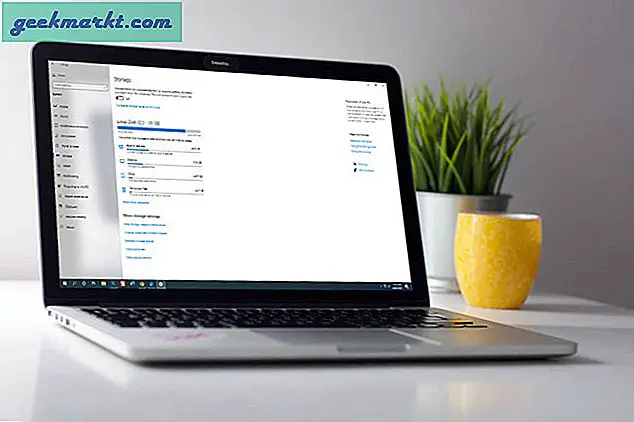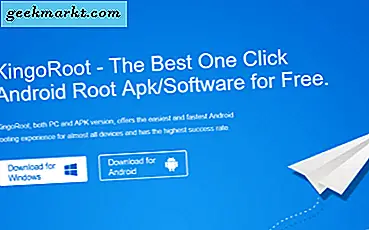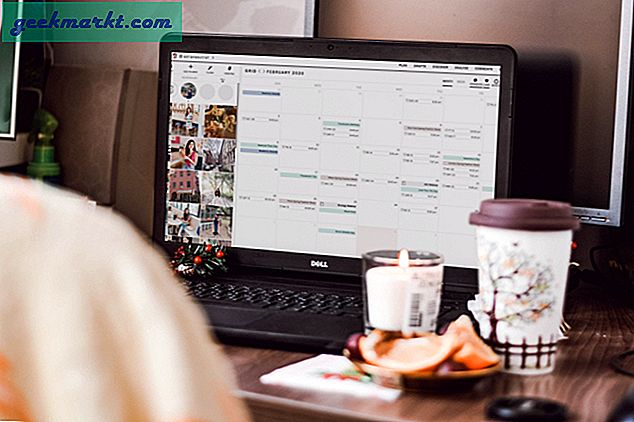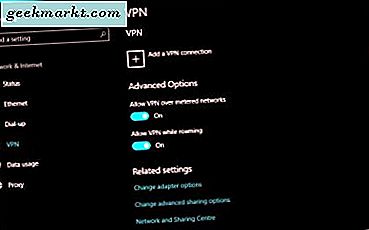Ligesom iOS og Mac skal Android's partner i kriminalitet være Chrome OS, da begge operativsystemerne er bygget af Google. Men desværre er der ingen indfødt måde at dele filer mellem Android og Chrome OS på. Selvom der er rygter om Android'er Del i nærheden kommer til Chromebooks, indtil da er her de bedste måder at overføre filer mellem Android og Chromebook.
Del filer mellem Android og Chrome OS
1. USB-filoverførsel
I lighed med Windows og Mac understøtter Chromebooks også USB-filoverførsel. Og processen er også ganske enkel. Slut telefonen til Chromebook med USB, og tryk på ”” Enig ”på din telefon for at dele data. Hvis du har aktiveret automatisk sikkerhedskopiering til at køre på din Chromebook, får du en pop op-meddelelse, der beder om at sikkerhedskopiere filer på din telefon, du kan tillade eller afvise underretningen. Herfra kan du bare vælge filerne, kopiere dem fra Android og indsætte dem i Chromebook eller omvendt.
Sammenlignet med andre operativsystemer er processen lidt langsom, inklusive filer, der indlæses, overførselshastigheder eller åbning af en fil direkte uden at flytte. Men på den lysere side er selve processen ret pålidelig.
Fordele: -
- Hurtig overførsel selv til store filer
- Let at forstå for alle.
Ulemper:-
- Brug for et USB-kabel og begge enheder, der skal overføres.
- Sammenlignet med andre operativsystemer er overførselsprocessen lidt langsom.
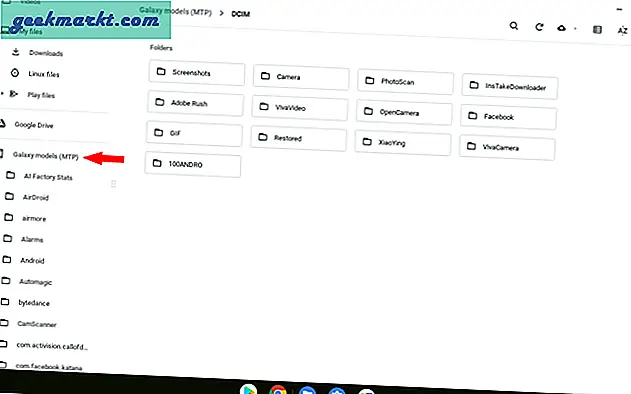
2. Google Drev
Chromebooks er skybaserede enheder. Og ligesom du forventer, fungerer Google Drive utroligt med at overføre filer. Upload blot filen til Google Drive på telefoner og download den fra Drive på Chromebook eller omvendt.
Men ulempen er, at hvis du vil overføre store filer, kræver denne metode en masse data og tid. Da de fleste andre muligheder kan gøre det uden at forbruge dataene, kan du vælge en af dem.
Fordele: -
- Kan overføre selv uden at have en anden enhed i nærheden
- Cross-platform funktionalitet, da du kan åbne Google Drive på ethvert operativsystem
Ulemper:-
- Kræver Internettet for at sende filer.
- Forbruger en masse data, så det er ikke en ideel måde at uploade store filer på.
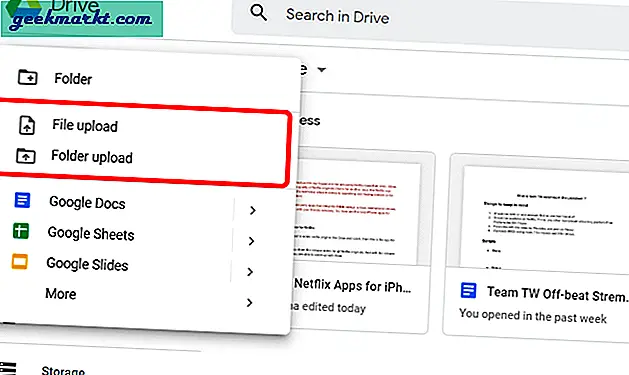
Læs også: Sådan sendes store filer over 2 GB over internettet
3. Snapdrop
Snapdrop er et tredjeparts PWA-websted, der kan hjælpe med at overføre filer mellem ethvert operativsystem ved blot at åbne websiden i browseren. Snapdrop ligner Airdrop, fra UI-designstil til funktionalitet. Hvis du er en iOS-bruger, kan Snapdrop føles lidt kendt for dig. For at overføre filer skal du bare åbne Snapdrop på både din Android-telefon og Chromebook. Sørg for, at begge enheder er tilsluttet den samme wifi. Du kan se din Android-enhed på din Chromebook og Chromebook på din Android.
Bare tryk på den fra den enhed, du vil sende filer, vælg filerne, og klik på "ÅBEN", filerne sendes til din Android via wifi uden at forbruge data. Du kan også gøre det samme, mens du overfører fra Android til Chromebook.
Fordele: -
- Rengør brugergrænsefladen
- Snapdrop er en PWA, så du kan installere snapdrop-webstedet på din Chromebook.
Ulemper:-
- Har brug for internet for at åbne hjemmesiden og starte parring
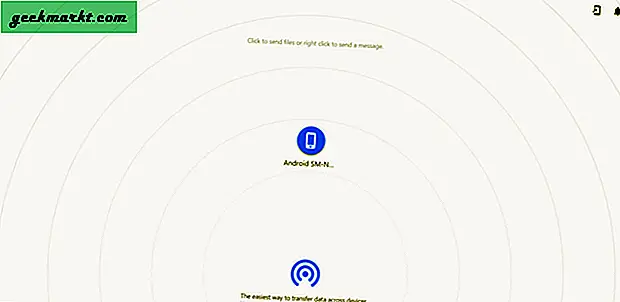
4. AirDriod
Airdroid er den mest kraftfulde, men alligevel lidt klodset delingsmulighed i denne liste. Snapdrop gør alle disse, men Airdroid har lidt flere tilføjede funktioner, der inkluderer at sende meddelelser direkte fra Chromebook, opkaldslister, mulighed for at få adgang til alle filerne på din telefon uden at skulle åbne telefonen lige fra krom.
Download bare Airdroid Android-appen på din telefon og spring over loginprocessen for at overføre filerne ved hjælp af Wifi. Vælg nu Airdroid Web-indstillingen på din telefon. Indtast IP-adressen i valgmulighed 2 i browseren. Og det er det, du kan få adgang til alle filerne på din telefon fra browseren. Træk og slip for at overføre filer.
Fordele: -
- Har yderligere fordele som skærmspejling, meddelelser, opkaldslister, kontakter osv.
- kan overføre frem og tilbage lige fra Chromebook.
Ulemper:-
- Bit klodset proces og brugergrænseflade.
- Kan ikke sende filerne via wifi, når du logger på.
- Brug for at installere en app for at komme i gang
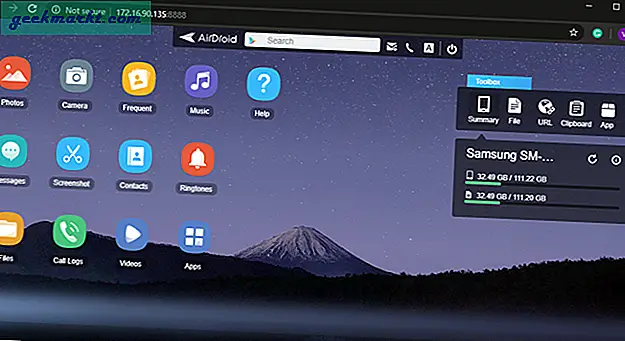
5. Filer fra Google
Files by Google er en filhåndterings Android-app, der også har en indbygget fildelingsmulighed. Hent bare appen Filer på begge enheder. Åbn appen, og gå til deleafsnittet nu klik på send på en enhed og modtag på en anden enhed efter dit behov. På afsenderenheden du kan se alle de enheder, der er tilsluttet det netværk, skal du bare trykke på den enhed, du vil overføre.
Vælg nu de filer, du vil overføre, og klik på send. Filerne overføres via wifi. Dette svarer til Snapdrop, men det har ikke brug for internettet til at sende filer alt, hvad det vil have for at få forbindelse til det samme wifi eller wifi-hotspot. Den eneste ulempe er, at appen tager mere tid at oprette forbindelse i forhold til tjenester som Snapdrop. Men overførselshastighederne er ret ens.
Fordele: -
- Kan også bruge den som en filhåndtering, da den har større miniaturebilleder end standard for en bedre visning.
- Kan drage fordel af Google ML til at rydde ubrugelige filer på din Chromebook.
- Intet behov for internettet som andre muligheder på denne liste.
Ulemper:-
- Langsom forbindelse sammenlignet med andre apps som Snapdrop
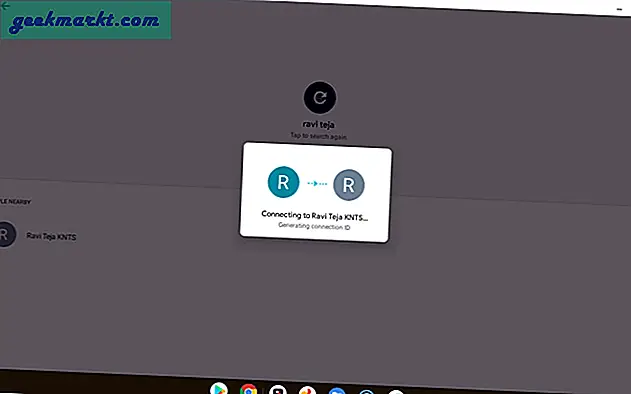
Afslutter
Blandt alle metoderne foretrækker jeg altid Google Drev, da jeg ikke behøver at betjene det på begge enheder på én gang. Jeg kan bare uploade filerne til at køre og senere downloade dem efter behov på den anden. Under alle omstændigheder, hvad er din foretrukne metode til overførsel? Er der andre tricks, du normalt bruger? lad mig det vide i kommentarfeltet.